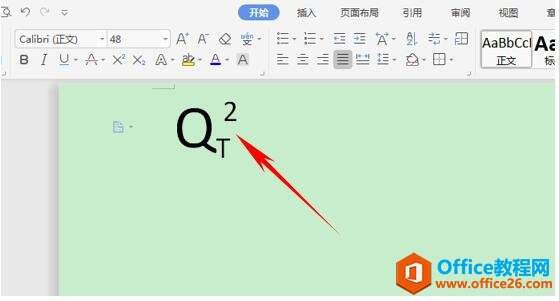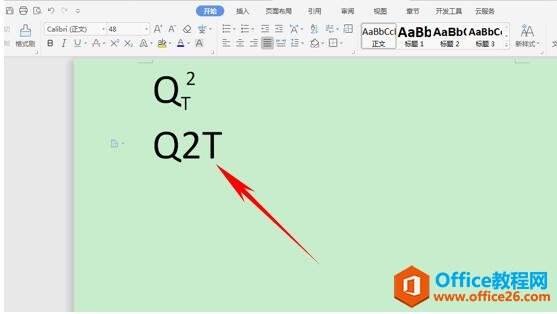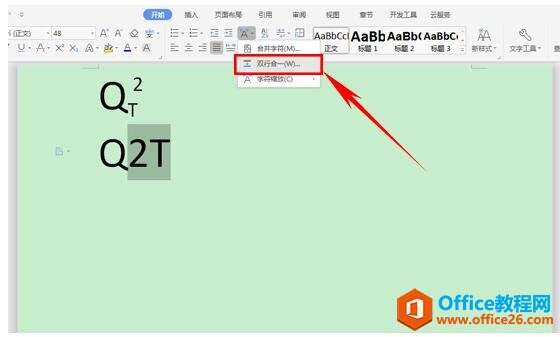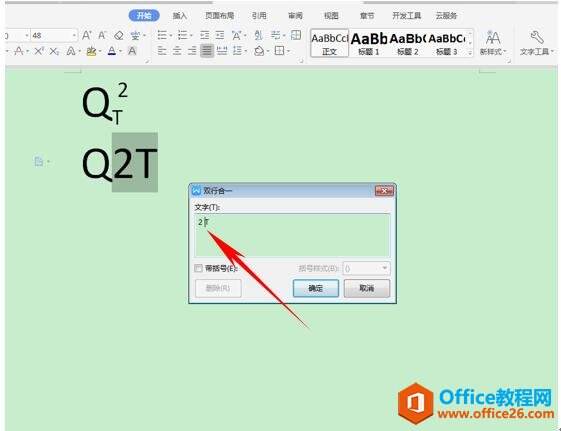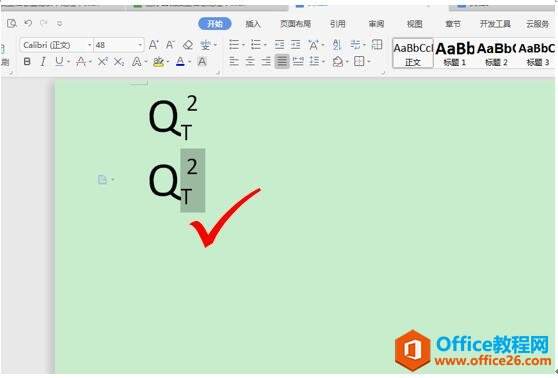WPS word如何给字母输入上下标
办公教程导读
收集整理了【WPS word如何给字母输入上下标】办公软件教程,小编现在分享给大家,供广大互联网技能从业者学习和参考。文章包含375字,纯文字阅读大概需要1分钟。
办公教程内容图文
给字母输入上下标
首先,我们看到下图的上标是2,下标是T,我们该如何做到呢?
我们先在文档当中输入Q2T这三个文本。
然后选中2和T,单击工具栏开始下有一个小标识,如下图的位置,在下拉菜单中选择双行合一。
然后弹出双行合一的文本框,在2和T中间打一个空格,然后单击确定。
这样我们就发现2和T就分别在Q的上方和下方了,那么给Q加上标和下标就已经完成了。
那么在WPS文字和Word软件当中,字母加上标和下标的方法是不是很简单?那你学会了吗?
办公教程总结
以上是为您收集整理的【WPS word如何给字母输入上下标】办公软件教程的全部内容,希望文章能够帮你了解办公软件教程WPS word如何给字母输入上下标。
如果觉得办公软件教程内容还不错,欢迎将网站推荐给好友。